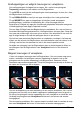Operation Manual
17
Het menu Toepassingen
Opmerking: Alle afbeeldingen dienen alleen ter verwijzing. De toepassingen die
geïnstalleerd staan op uw apparaat kunnen afwijken van de toepassingen die
getoond worden in de afbeeldingen.
Om het menu Toepassingen te openen, tikt u in het
Beginscherm op
in het midden van de klapper. De
apps worden weergegeven in alfabetische volgorde. Veeg
de pagina naar links of rechts om meer toepassingen te
zien. Als u op de laatste apps-pagina bent, veegt u naar
links om gedownloade apps op uw telefoon te bekijken of
tikt u op DOWNLOADS bovenaan de pagina. Veeg naar
links om widgets te bekijken die beschikbaar zijn op uw
telefoon of tik op WIDGETS bovenaan de pagina.
Om snel naar apps of widgets te springen, tikt u APPS,
DOWNLOADS of WI
DGETS boven in het menu
Toepassingen.
Tik op het pictogram Play S
tore om Google Play te
openen om apps en/of digitale media aan te kopen.
Status- en meldingsgebied
Het Meldingsgebied staat bovenin beeld.
Dit gebied bevat diverse pictogrammen die u informeren
over de te
lefoonstatus. In het linkerdeel van het
Meldingsgebied verschijnen pictogrammen die nieuwe
gebeurtenissen aangeven (zoals een nieuw bericht).
Versleep het Meld
ingsgebied omlaag over het scherm
om meer informatie over nieuwe gebeurtenissen te zien.
Tik op
om het meldingsgebied te wissen.
Tik op
om veelgebruikte instellingen aan te passen.
Verbindingspictogrammen
Opmerking: Verbindingspictogrammen worden in verschillende kleuren
weergegeven wanneer u twee simkaarten geplaatst hebt.